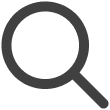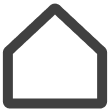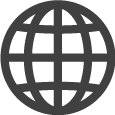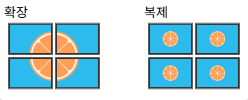스크린 상세화면 알아보기
스크린을 클릭하여 상세 화면을 표시하면, 스크린 우측에 스크린을 제어하거나 정보를 확인할 수 있는 스크린 관리 패널이 표시됩니다.
정보 탭에서는 스크린 정보를 확인할 수 있습니다. 설정 탭에서는 콘텐츠 재생방법을 설정할 수 있습니다.
최상단의 스크린 이름 우측의  (이름변경)을 클릭하여 스크린 이름을 수정할 수 있습니다.
(이름변경)을 클릭하여 스크린 이름을 수정할 수 있습니다.
-
일부 기능은 선택한 요금제에 따라 기능이 제한될 수 있습니다.
-
설정 탭은 실제 삼성 스크린을 연결한 경우에만 표시됩니다. 가상 스크린이 연결된 경우 이 탭이 나타나지 않습니다.
-
호텔 TV에서는 체크인, 체크아웃 날짜와 시간을 설정할 수 있습니다.
스크린 정보 확인하기
스크린 우측의 스크린 관리 패널을 확인하세요.
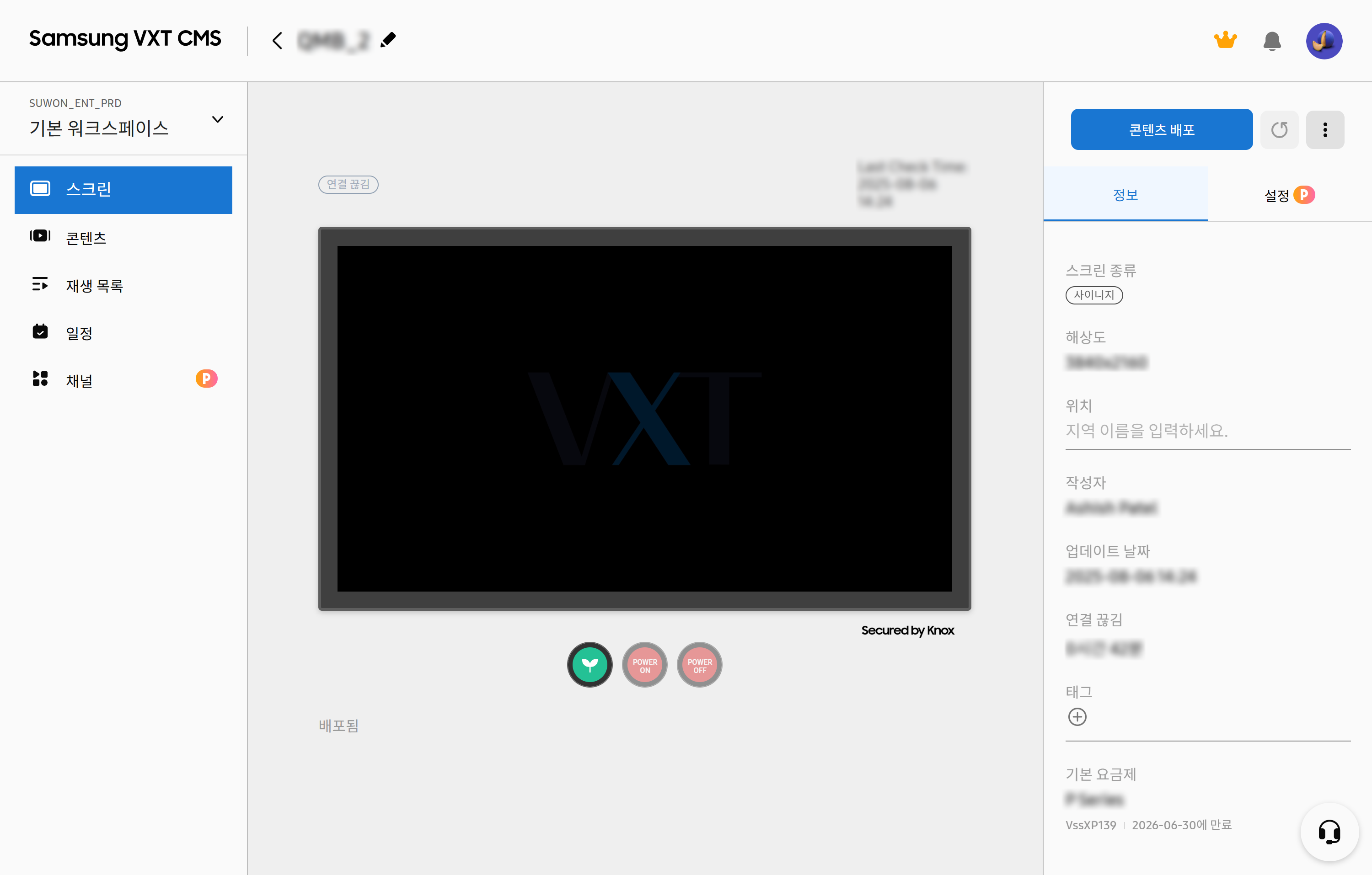 |
|
항목 |
설명 |
|---|---|
|
스크린 종류 |
화면 타입을 확인할 수 있습니다. |
|
해상도 |
장치의 해상도를 확인할 수 있습니다. |
|
위치 |
스크린 위치를 입력할 수 있습니다. |
|
메모 |
메모를 입력할 수 있습니다. |
|
작성자 |
스크린을 최근 업데이트한 사람을 확인할 수 있습니다. |
|
업데이트 날짜 |
업데이트한 날짜를 확인할 수 있습니다. |
|
태그 |
태그를 입력할 수 있습니다. |
|
기본 요금제 |
사용 중인 요금제 정보를 확인할 수 있습니다. |
|
자세히 보기 |
기타 세부 정보를 확인할 수 있습니다. |
|
배포됨 |
|
스크린 설정하기
자동 전원 끄기, 새로 고침 시간, 화면 방향 수정, 최신 소프트웨어 업데이트, 보안 설정 등 스크린에 관해 설정합니다.
-
제품의 지원 범위에 따라 설정에 나타나는 항목이 다를 수 있습니다.
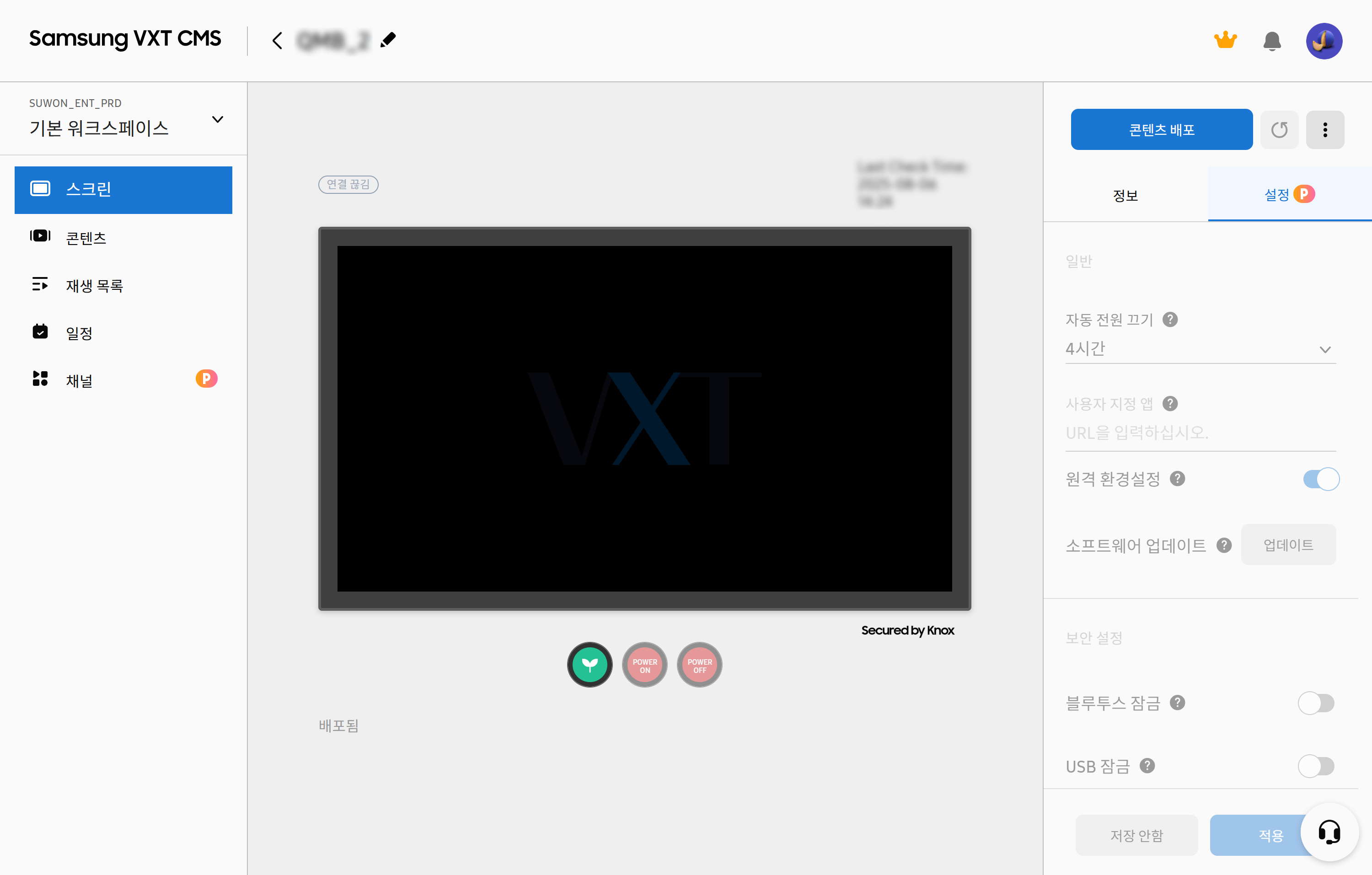 |
|
항목 |
설명 |
|---|---|
|
자동 전원 끄기 |
지정한 시간 동안 조작이 없으면 자동으로 스크린의 전원을 끕니다. |
|
사용자 지정 앱 |
VXT 플레이어 대신 사용자 지정 앱을 사용합니다. |
|
원격 환경설정 |
스크린의 전원이 꺼져도 네트워크 전원은 켜진상태로 유지됩니다. |
|
소프트웨어 업데이트 |
최신 소프트웨어가 있는지 확인하고, 필요한 경우 업데이트를 시작할 수 있습니다. |
|
화면 방향 |
화면 방향을 선택할 수 있습니다. |
|
VXT 플레이어 해상도 |
해상도를 입력할 수 있습니다. |
|
보안 설정 |
보안 관련 설정을 할 수 있습니다. |
|
재생 방법 |
확장/복제 방식으로 재생을 선택할 수 있습니다.
|
|
다중 제어 |
다중제어로 여러 스크린을 한번에 제어할 수 있습니다.
|
스크린 화면 관리하기
실제 스크린의 디스플레이 방향과 VXT 플레이어의 해상도를 설정할 수 있습니다.
화면 방향 설정하기
콘텐츠를 스크린의 물리적인 방향에 맞게 변경할 수 있습니다.
-
제품이나 사용 환경에 따라 해당 기능이 표시되지 않을 수 있습니다.
-
설정할 스크린 화면의 오른쪽에 있는 설정 탭을 클릭하세요.
-
일반 항목의 화면 방향에서 화면을 가로 또는 세로로 설정할 수 있습니다.
VXT 플레이어 해상도 표시하기
VXT 플레이어의 해상도를 표시합니다. VXT 플레이어 해상도는 실제 디스플레이 해상도와 다를 수 있습니다.
-
설정할 스크린 화면의 오른쪽에 있는 설정 탭을 클릭하세요.
-
일반 항목의 VXT 플레이어 해상도에서 숫자를 입력하여 해상도를 조절할 수 있습니다.
스크린 자동 전원 끄기
사용자의 사용이 감지되지 않은 후 자동으로 화면이 꺼지는 시간을 설정할 수 있습니다.
-
Windows 플레이어와 Android 플레이어에서는 설정할 수 없습니다.
-
설정할 스크린 화면의 오른쪽에 있는 설정 탭을 클릭하세요.
-
일반 항목의 자동 전원 끄기 옵션에서 자동으로 꺼지는 시간을 설정할 수 있습니다.
사용자 지정 앱으로 실행하기
VXT 플레이어가 실행되지 않고 사용자가 지정한 앱을 통해 콘텐츠가 표시됩니다. 화면이 켜질 때 사용자가 지정한 앱이 실행됩니다.
-
설정할 스크린 화면의 오른쪽에 있는 설정 탭을 클릭하세요.
-
사용자 지정 앱 항목에 실행할 앱 URL을 입력하세요.
원격 환경 설정
스크린이 꺼진 상태에서 원격 제어 기능을 켜거나 끌 수 있습니다. 화면의 전원이 꺼져있어도 원격으로 화면을 켜고 끌지 여부를 선택할 수 있습니다.
-
설정할 스크린 화면의 오른쪽에 있는 설정 탭을 클릭하세요.
-
원격 환경 설정의 스위치를 켜세요.
스크린 소프트웨어 업데이트하기
최신 소프트웨어를 확인하고, 필요한 경우 스크린을 업데이트할 수 있습니다.
-
Windows 플레이어와 Android 플레이어에서는 스크린 업데이트 기능을 사용할 수 없습니다.
-
업데이트 할 스크린 화면의 오른쪽에 있는 설정 탭을 클릭하세요.
-
일반 항목의 소프트웨어 업데이트에 있는 업데이트 버튼을 클릭하세요.
-
모든 제어가 끝난 후에는 적용 버튼을 클릭하여 적용을 완료하세요.
스크린 보안 설정하기
권한이 없는 사람의 접근과 조작을 막고, 콘텐츠와 스크린의 보안을 강화할 수 있습니다.
-
설정할 스크린 화면의 오른쪽에 있는 설정 탭을 클릭하세요.
-
보안 설정 항목을 확인하고 각 항목의 잠금 상태를 설정하세요.
-
스크린의 종류에 따라 제공되지 않는 항목이 있을 수 있습니다.
-
|
항목 |
설명 |
|---|---|
|
블루투스 잠금 설정하기 |
블루투스 연결을 제한하여 블루투스를 통한 무단 접근을 방지합니다. |
|
USB 잠금 설정하기 |
USB 연결을 제한하여 USB 포트를 통한 외부 장치 연결을 차단합니다. |
|
Wi-Fi 잠금 설정하기 |
Wi-Fi 연결을 제한하여 무선 네트워크를 통한 접근을 차단하고 네트워크 보안을 강화합니다. |
|
네트워크 잠금 설정하기 |
|
|
리모컨 잠금 설정하기 |
실제 스크린이 있는 장소에서 물리적 리모컨을 이용한 조작 및 제어를 할 수 없도록 차단합니다. |
|
패널 버튼 잠금 설정하기 |
실제 스크린이 있는 장소에서 스크린의 버튼을 이용한 조작을 할 수 없도록 차단합니다. |
|
화면 모니터링 잠금 설정하기 |
스크린의 화면을 VXT CMS에서 볼 수 없도록 설정합니다. 역할이 Owner와 Admin인 사용자만 설정할 수 있습니다. |
|
PIN 변경하기 |
스크린 접근을 위한 PIN 번호를 변경합니다. |
스크린 월 재생 방법 설정하기
스크린 월은 동기화 재생 목록의 종류나 설정에서 지정하는 방법에 따라 두 가지 방법으로 재생할 수 있습니다.
-
이 기능은 스크린 월로 설정된 스크린에서만 사용할 수 있습니다.
-
스크린 월에 관한 자세한 내용은 다음을 참고하세요.
스크린 월 한 번에 제어하기
스크린 월로 설정된 여러 개의 스크린을 한 번에 제어할 수 있습니다.
-
이 기능은 스크린 월로 설정된 스크린에서만 사용할 수 있습니다.
-
스크린 월 다중 제어에 관한 자세한 내용은 다음을 참고하세요.
스크린 상태 보고받기
스크린 상태를 실시간으로 모니터링하고 문제가 예상되거나 감지될 때 알림이 오도록 설정할 수 있습니다. 문제 보고와 더불어 문제 해결을 위해 솔루션을 제공합니다. 설정을 통해 주기적으로 스크린의 상태를 이메일로 보고받을 수 있습니다.
-
이 기능은 사용 중인 요금제에 따라 지원되지 않을 수 있습니다.
-
VXT CMS 홈 화면 우측 상단에 있는
 (알림)을 클릭하세요.
(알림)을 클릭하세요. -
Early Warning 탭을 선택하세요.
-
보고받을 보고서의 빈도와 항목을 선택하고 수신인을 선택하세요.
-
수신인 목록에 수신 받을 사용자가 없다면 목록 오른쪽 상단의 사용자 추가 버튼을 클릭해 사용자를 추가하세요.
-
-
저장을 클릭해 설정을 완료하세요.
-
선택한 보고 항목이 없다면 보고서 빈도를 설정하더라도 이메일 보고서는 발송되지 않습니다.
-
감지할 수 있는 문제
Early Warning 기능을 통해 감지할 수 있는 문제는 다음과 같습니다.
-
운영 시간 중 스크린 연결 끊김
-
VXT Player App 이외의 콘텐츠 표시
-
소프트웨어 문제
-
불안정한 네트워크 연결
-
스크린 과열
-
팬, 스크린, 패널 등의 하드웨어 이상 작동